[视频]CAD文件如何转换为JPG文件
关于唐嫣CAD文件如何转换为JPG文件,期待您的经验分享,真心佩服你,谢谢
!
更新:2024-02-17 12:18:43优选经验
来自微信https://weixin.qq.com/的优秀用户化影音手,于2017-10-30在生活百科知识平台总结分享了一篇关于“CAD文件如何转换为JPG文件听见你的声音”的经验,非常感谢化影音手的辛苦付出,他总结的解决技巧方法及常用办法如下:
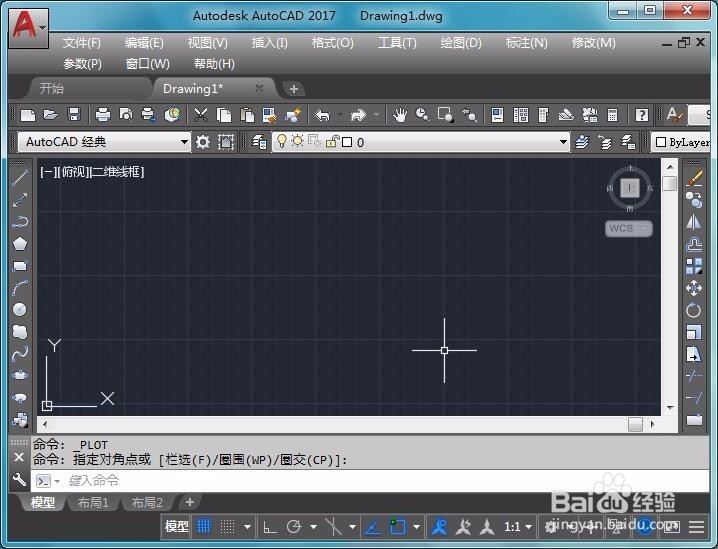 [图]2/10
[图]2/10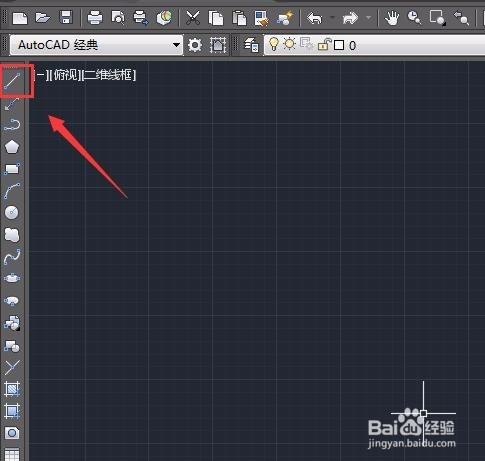 [图]3/10
[图]3/10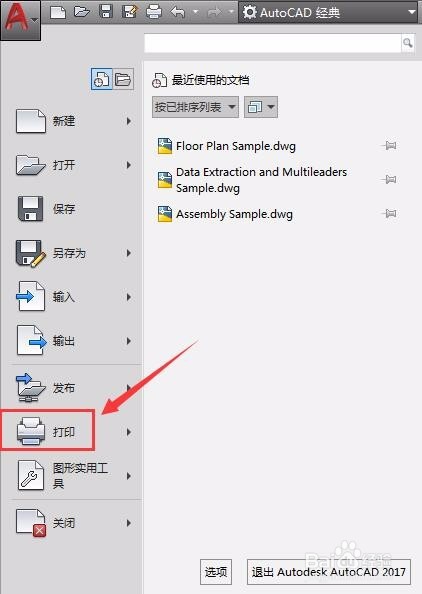 [图]4/10
[图]4/10 [图]5/10
[图]5/10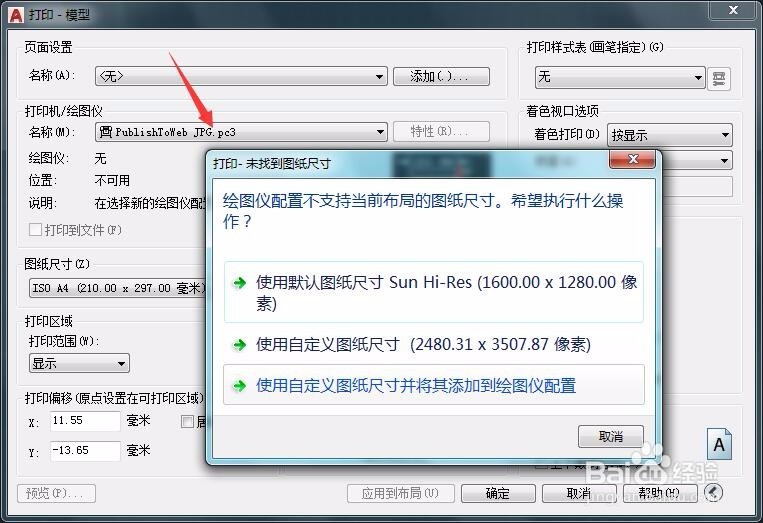 [图]6/10
[图]6/10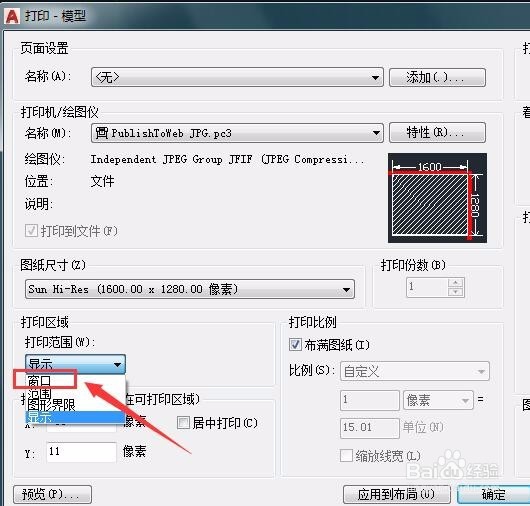 [图]7/10
[图]7/10 [图]8/10
[图]8/10 [图]9/10
[图]9/10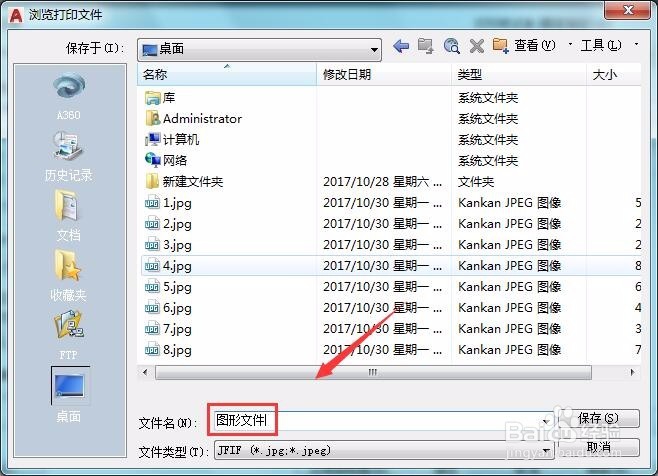 [图]10/10
[图]10/10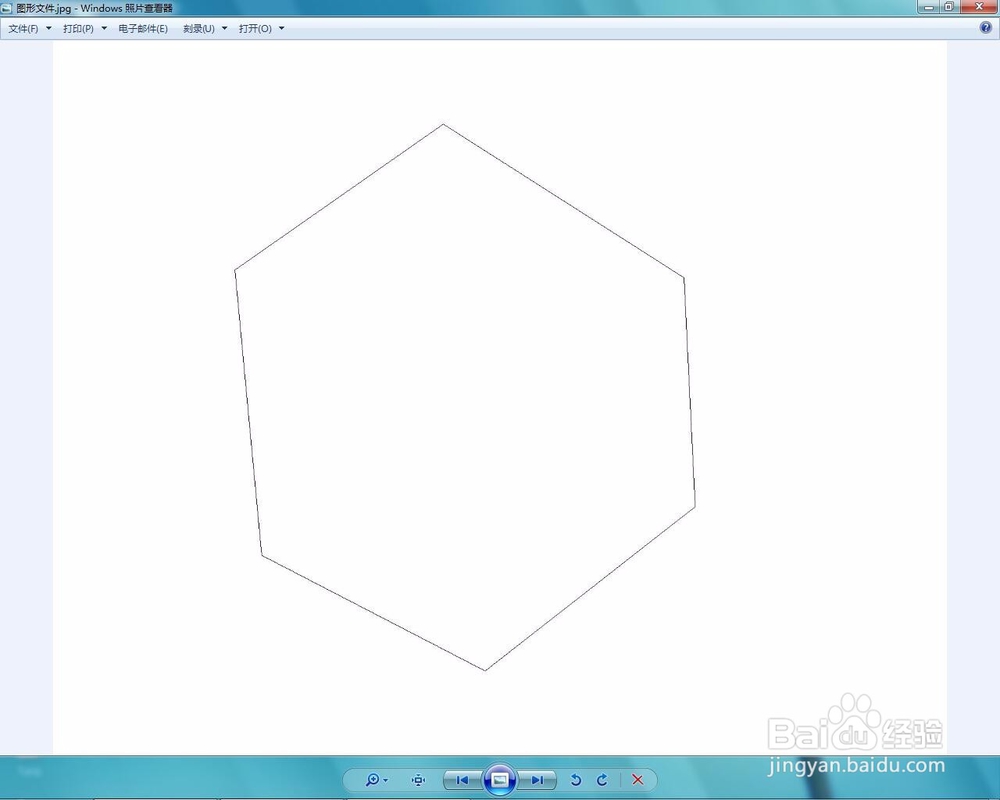 [图]
[图]
CAD是一款功能强大的图形绘制软件,我们在使用该软件绘制好图形以后,可以将绘制的图像转换为各种格式的文件,下面我们就来看看CAD文件是如何转换为JPG文件的吧。
工具/原料
使用软件:CAD方法/步骤
1/10分步阅读打开CAD这款软件,进入CAD的操作界面如图所示:
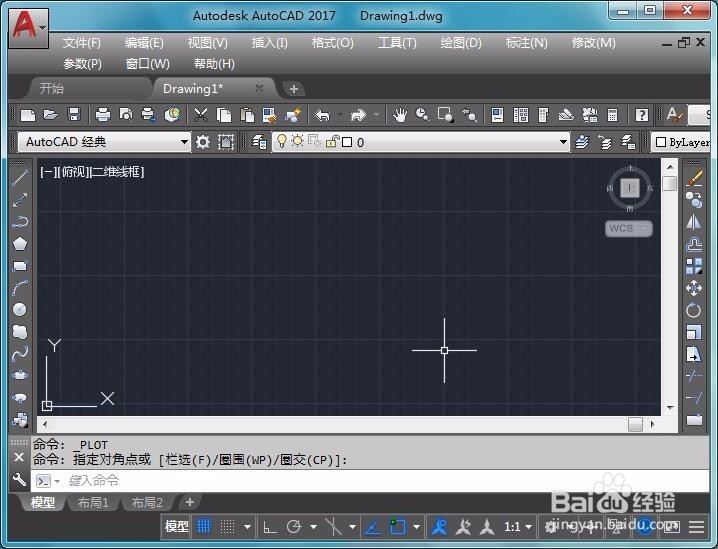 [图]2/10
[图]2/10打开该软件之后,在工具箱内找到直线命令,如图所示:
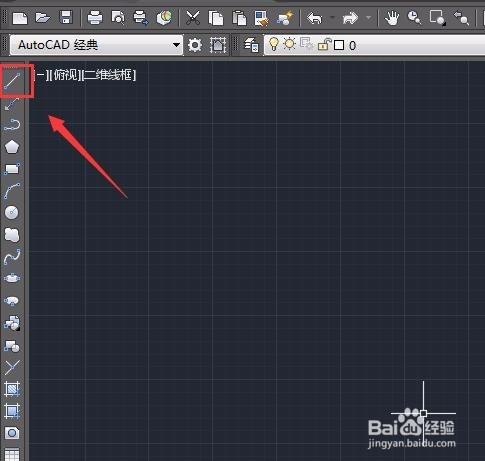 [图]3/10
[图]3/10使用直线命令,在开始里找到打印选项,如图所示:
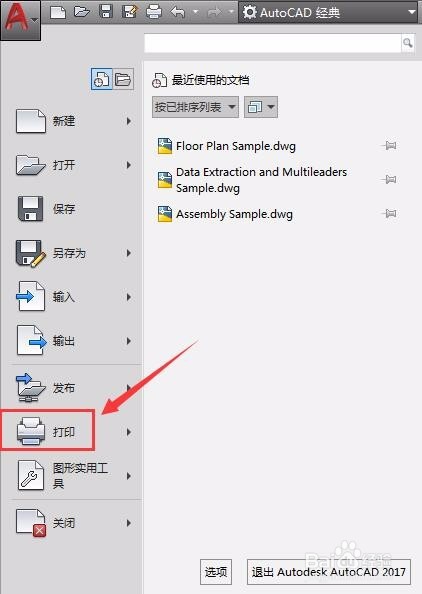 [图]4/10
[图]4/10点击打印选项,在弹出的对话框内找到打印机和绘图仪名称选项,在该选项内找到publishtoweb jpg.pc3,如图所示:
 [图]5/10
[图]5/10选择publishtoweb jpg.pc3选项后弹出尺寸设置对话框,选择默认即可,如图所示:
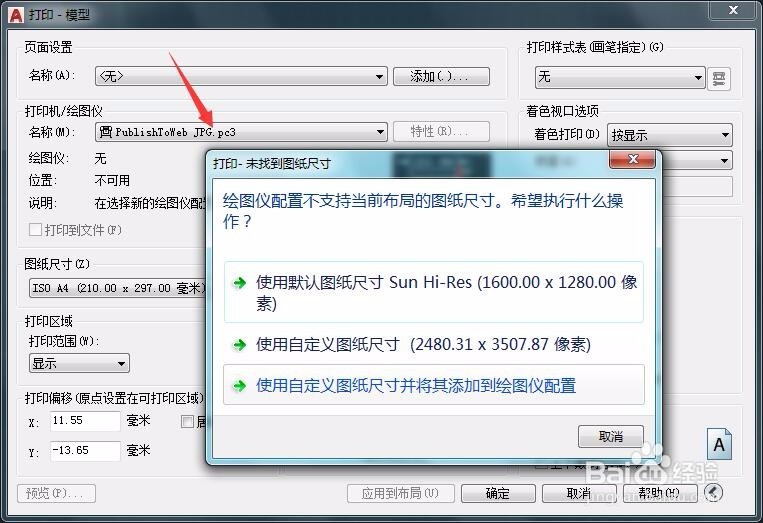 [图]6/10
[图]6/10然后再找到显示范围选项,在现实范围内找到窗口选项,如图所示:
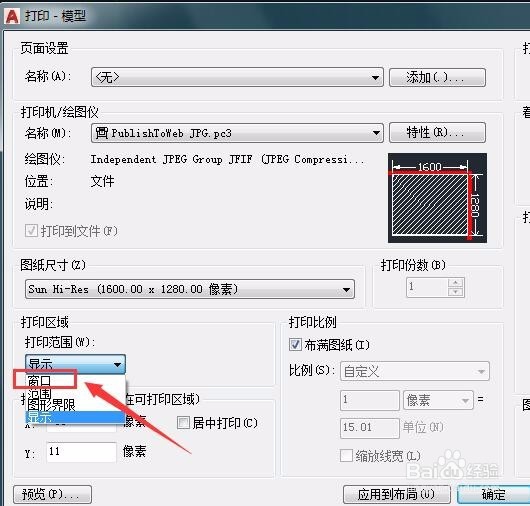 [图]7/10
[图]7/10点击窗口选项,进入绘图区,在绘图区里框选出显示的范围,如图所示:
 [图]8/10
[图]8/10框选出范围以后,再次回到打印模型对话框,在该对话框内勾选居中打印,并设置图形的方向为纵向,如图所示:
 [图]9/10
[图]9/10设置好以后在弹出的对话框内给文件命个名字,然后点击保存,这样我们就得到JPG文件了,如图所示:
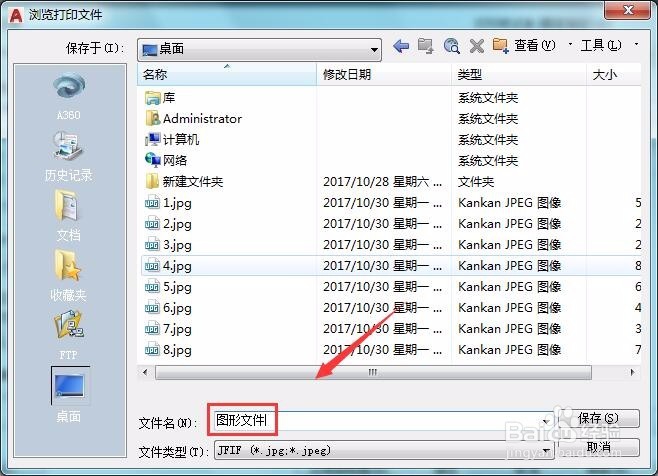 [图]10/10
[图]10/10打开看文件看看效果如图所示:
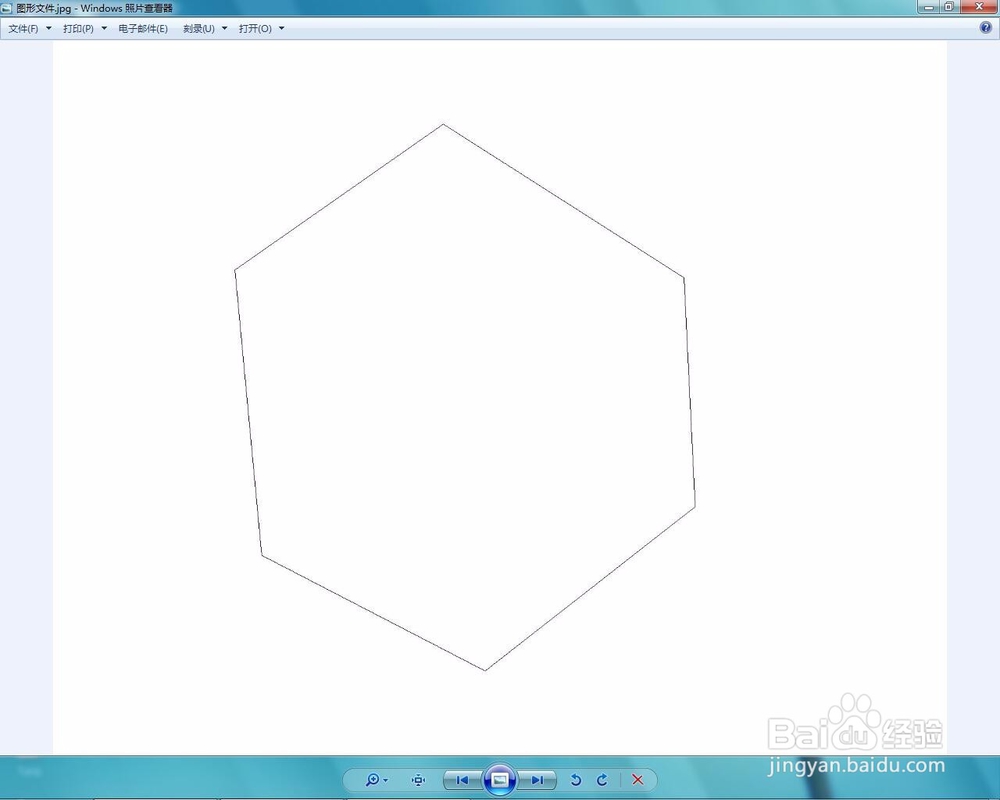 [图]
[图]编辑于2017-10-30,内容仅供参考并受版权保护
经验备注
我发现了这篇经验很有用:你也认同《CAD文件如何转换为JPG文件》的经验分享有价值,就请和朋友们一起分享吧。另外,CAD文件如何转换为JPG文件的经验内容仅供参考,如果您需解决具体问题(尤其法律、医学等领域),建议您详细咨询相关领域专业人士。经验知识实用生活指南-解决你所有的生活难题!未经许可,谢绝转载。本文网址:https://www.5058.cn/article/3aed632e29c7d87011809161.html
健康/养生经验推荐
- Q安昌古镇旅游攻略
- Q怎么如何徒手锻炼腹肌--每天8分钟科学专业...
- Q如果简单一招,帮你解酒护肝
- Q做什么脸上长痘痘是什么原因
- Q哪个蜂蜜水有哪些作用与功效
- Q你知道怎样可以长高,长高的科学方法
- Q有办法14种鼻型图解
- Q这样男女都适合!腹肌撕裂者分步骤详细图解
- Q我想日常生活怎么补肾
- Q免费怎样才能让头发长的快
- Q有办法减肥最快的十种食物
- Q用什么痛经怎么办快速解决
- Q求问怎样才能长高?
- Q这是怎样保护我们的视力不下降?
- Q收藏指甲有竖纹的成因及治疗方法
- Q问一下腰间盘突出的简单锻炼方法
- Q帮助下武术的基本功练习方法
- Q有啥低血压的原因及该怎么办
- Q独家绝食(断食)减肥成功案例,10天爆瘦21...
- Q[视频]想知道@163.com这个邮箱该怎么登录?
- Q支付宝微信二维码明年3月份不能用了
- Q黑色羽绒服配什么颜色的毛衣好看?
- Q腾讯vip在哪里取消自动续费功能
已有 49285 位经验达人注册
已帮助 284404 人解决了问题


